

TranslucentTB(无托盘图标)是一款纯粹的Windows10任务栏透明工具,最近一直想把系统的任务栏变成完全透明,系统自带的设置只能设置半透明,完全达不到西西小编所想的要求。发现了一款纯粹的支持win10任务栏透明的工具。
软件说明
TranslucentTB是一款非常好用的win10任务栏透明工具。轻量级(使用几MB的RAM,几乎没有CPU)实用程序,只兼容Windows 10。
使用方法
运行后,这个软件会显示在系统托盘中,所有需要调整的设置都在这个系统托盘图标的菜单中,通常我们只需要设置任务栏在下面3种情况下的效果即可,这三种情况也对应名称相同的菜单项。
【REgular】:正常状态下任务栏使用什么效果。
【Maximised window】:软件界面在最大化窗口时任务栏使用什么效果。
【start menu opened】:开始菜单在打开时任务栏使用什么效果。
这三种情况的子菜单中都可以设置的效果包括:windows默认效果、透明、不透明、高斯模糊效果,使用【accent color】还可以调整背景色。
如果你不想要在后2种情况下改变任务栏的效果,那么只需要不勾选对应子菜单中的【enable】即可。
需要注意的是,当你在使用透明效果和高斯模糊效果时,【accent color】界面不仅能够调整背景颜色,还可以调整对应的透明度,透明度通过【accent color】界面中最 右侧的竖向调整条实现,也就是调整时【A:】值会改变的那个。
如果你对TranslucentTB提供的任务栏效果十分的满意,那么勾选菜单中的【open at boot】还可以让它开机自动启动。
TranslucentTB自启动方法:
1.按住 win+R 打开“运行”对话框,输入shell:startup,回车或点击“确定”即可打开“用户启动文件夹”
2.右击“TranslucentTB.exe”,选择“创建快捷方式”
3.将快捷方式移入第一步打开的文件夹即可实现自启动
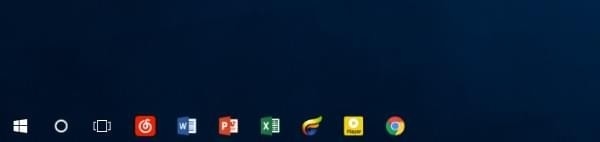
怎么设置开机全透明:
1. 在上述开机自启文件夹里找到快捷方式,右击选择“属性”进入。
2. 找到“目标”,在最后面先加一个空格,然后输入“--transparent”。
3. 点击“确认”关闭窗口即可
- QQ小工具 1.0 免费绿色版 QQ秀、QQ头像获取小工具
- 趋势杀毒PC-cillin 云安全软件全功能版增强版 2014 v7.0 中文安装版
- 中国稳网服务器远程端口修改工具 1.0 免费绿色版
- 微软壁纸客户端 1.0.594.01 官方版免费版
- POCO图片浏览器(图片浏览软件) 1.0 官方免费安装版
- 百度浏览器爸妈版 v7.3 官方最新安装版
- emacs文本编辑器 Editor MACros(编辑器宏) v25.3.1 官方最新版
- 百度云同步盘 v3.9.6 绿色中文免费版
- 名医汇 for android V2.0.2 安卓版
- dbeaver中文版(数据库管理工具和SQL客户端) V3.7.7 多国语言汉化最新安装版
- 12321举报助手手机客户端 for android v1.0.0 安卓版
- spotify p2p音乐播放器 v1.2.8.913 Beta 官方最新绿色版
- 趣事分享手机客户端 for android v2.0.0 安卓版
- 房天下装修 for android v3.6.2 安卓版
- 大众医学 for android V1.3 安卓版
- 万视达手机客户端 for android v4.0.15 安卓版
- 微米电脑版 v3.0.0 pc版
- Ads-Filter智能广告过滤软件 v1.0.0.6 中文安装版
- cocar租车手机客户端 for android v1.3.0 安卓版
- e道伴侣 for android v3.0.18 安卓版
- 简聊(通讯工具) v1.0.0 官方最新中文安装版
- 南京旅游网 for android V1.0 安卓版
- 探花定时关机软件(电脑定时关机软件) v1.0 免费绿色版
- Banner Effect(网站横幅制作软件) v1.4.3 官方免费安装版
- 白狼游戏快捷制作器 1.01 免费绿色版
- 火柴人联盟2九游版(动作手游) v1.9.7 安卓版
- 火线精英九游版(射击手游) v0.9.35.508743 安卓版
- 抓来抓去最新版(合并消除类游戏) v2.9.65 安卓版
- 仙国志折扣版(冒险策略手游) v1.17.0 安卓版
- 强力清洗模拟器手机版(清洗解压小游戏) v1.9 安卓版
- 装修模拟器官方版(模拟经营类手游) v70 安卓版
- 牧羊人之心官方版(养成手游) v1.9.47 安卓版
- 地狱潜兵(射击手游) Helldivers v6001293 含全DLC 安卓手机版
- 街机大亨发家史最新版(模拟经营类手游) v1.1.0 安卓版
- 变异八爪鱼官方正版(休闲闯关游戏) v1.7 安卓版
- chauffeur
- kaufman
- chauffeured
- get caught up in
- youngest daughter
- teenage daughter
- naughty boy
- his daughter
- slaughters
- naughty child
- php 倒霉网许愿墙源码 2012
- DShop商城系统 php版 v1.2 超市、百货等电子商务网站
- Dbsite php企业网站管理系统 asp.net版 v1.5.0
- GKEE企业商信通客户管理系统 v2.0
- 军事新闻小偷 v1.0
- 红鸟PHP模板引擎 v1.0
- X6CMS php小六企业网站内容管理系统 v2.2
- PHP手机小说小偷 v4.1
- 谷秋精品资源共享课软件源码 asp.net版 v4.1
- 拓毕网简洁多用系统 php版 v2.1